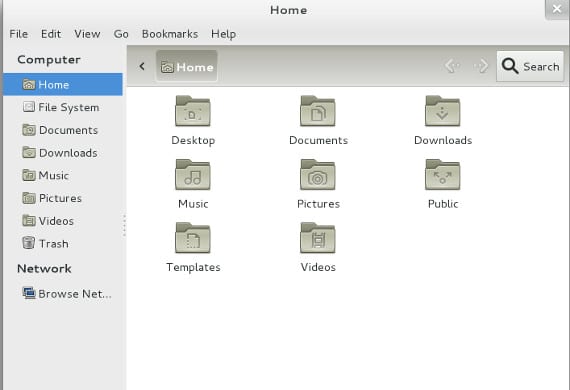
Există momente în care munca noastră nu se adaptează la personalizare Ubuntu. Am putea schimba distribuția, dar nu suntem siguri sau nu vrem să schimbăm. De multe ori asta personalizare poate fi modificat ca meniuri contextuale de la Ubuntu.
Cum se schimbă meniurile contextuale
Mai întâi ne îndreptăm spre a noastră Centrul software Ubuntu și căutăm pachetul "nautilus-acțiuni„Odată găsit pachetul, îl vom instala și vom avea instalat programul Action Tools. Nautilus. O deschidem și apare următoarea fereastră

Pentru a crea un nou meniu în meniul contextual trebuie doar să oferim „element nou”Și filele vor fi activate.
În fila „Acțiune" editam "Etichetă contextuală„Cu orice nume ne dorim. Acest nume este cel care va apărea în meniul contextual. De asemenea, ne asigurăm că opțiunea „Afișați elementul de selecție din meniul contextual".

Apoi mergem la fila „comandă”Și căutăm programul pe care dorim să-l execute, cum ar fi șiret o LibreOffice. Un lucru, atunci când căutăm programul, folderul se va deschide în mod implicit bin, multe programe de care avem nevoie nu vor fi în acel folder, ci în / usr / bin unde sunt instalate pachetele de utilizator. Uită-te acolo. De asemenea, putem modifica modul de deschidere a programului prin intermediul parametrilor, cum ar fi indicarea dacă acesta se deschide în terminal sau dacă deschidem cu un browser fără programe de completare etc.

În fila „Execuție”Vedem modul de execuție și ne asigurăm că este în modul normal. Lăsăm restul filelor așa cum sunt și salvăm elementul folosind pictograma de salvare de lângă „Articol nou”. Ieșim și avem deja meniul nostru modificat. Acum putem adăuga programele de care avem nevoie pentru a ne gestiona fișierele și pentru a ne accelera munca și performanța cu distribuția.
Apropo Nautilus-acțiuni Este marcat ca oferind probleme în comentariile Centrul software Ubuntu. Am încercat cu Ubuntu 13.04 și funcționează foarte bine prima dată, însă nu mă asigur că funcționează în versiunile anterioare. Pentru versiunile mai vechi, se recomandă ca pachetul sursă să fie descărcat, compilat și instalat. Sper să te ajute
Mai multe informatii - Lansat Ubuntu Tweak 0.7.0, Nautilus Terminal, plug-in pentru a avea întotdeauna o consolă la îndemână,
Sursă - Blogul lui Lagg3r
Imagine - Wikipedia